Як виправити проблеми з iOS 11.4 Wi-Fi
iOS 11 має багато нових, але цікавих функційз ним, які, безумовно, принесли деякі поліпшення. Однак, по правді кажучи, подібно до будь-якого іншого важливого оновлення програмного забезпечення iOS, ця версія також має декілька проблем. І найпоширенішою проблемою, з якою зіткнулися користувачі після оновлення до iOS 11 – iOS 11.4, є так звана проблема Wi-Fi. Проблеми з Wi-Fi iOS 11.4 часто були повідомленнями, такими як не iOS 11.4 Wi-Fi не працює / підключається, iOS 11.4 Wi-Fi немає підключення до Інтернету, iOS 11.4 Wi-Fi пароль неправильний, сірий Wi-Fi настройки iOS 11.4 Повільна швидкість Wi-Fi тощо. Якщо ви також зіткнулися з такими проблемами Wi-Fi у iOS 11.4, нижче наведено список найкращих рішень для вашої проблеми.
Спосіб 1. Перезавантажте маршрутизатор
Просто перезапустіть ваш маршрутизатор може зробити чудеса. Все, що вам потрібно зробити, це перезавантажити маршрутизатор і знову підключити його. Багато людей вважають це рішення надзвичайно корисним для більшості питань. Перезапуск маршрутизатора також вирішив багато проблем.
Спосіб 2. Примусово перезавантажте iPhone
Подібно до інших технічних питань, є простоНіяких втрат для виконання перезавантаження вашого пристрою, можливо, це iPhone або iPad, сила перезавантаження, безумовно, дуже допомагає. Щоб перезапустити пристрій, просто тримайте кнопку Sleep / Wake разом із кнопкою Home / Volume down (відповідно до моделі пристрою) одночасно не менше 10 секунд, якщо на екрані пристрою не з'явиться логотип Apple.

Метод 3: забудьте Wi-Fi на iPhone
Іноді виникає проблема з мережею Wi-Fiсебе. Якщо ви не можете приєднатися до мережі Wi-Fi і навіть після введення правильного пароля ви отримуєте повідомлення про те, що введено неправильний пароль, спробуйте забути мережу Wi-Fi. Після цього просто приєднайтеся до мережі, ввівши запитані дані.
Щоб забути будь-яку мережу Wi-Fi, виконайте наведені нижче дії.
Крок 1: Клацніть на вашій мережі Wi-Fi, яку ви хочете виправити, зі списку в розділі Налаштування >> Wi-Fi. Тепер натисніть опцію Забути цю мережу.
Крок 2. Повідомлення буде запропоновано підтвердити, чи бажаєте ви забути мережу Wi-Fi. Підтвердьте забуття мережі, натиснувши на кнопку Forget.
Крок 3: Тепер перейдіть до Налаштування >> Wi-Fi і виберіть мережу Wi-Fi, щоб знову з'єднатися з нею. Введіть такі дані, як пароль, і натисніть кнопку Приєднатися до мережі. Сподіваюся, це допоможе вирішити вашу проблему.

Спосіб 4. Оновлення прошивки маршрутизатора
Якщо ви все ще застрягли з iOS 11.4 Wi-Fi не підключає проблему, тоді вам доведеться спробувати оновити прошивку маршрутизатора. Оновлення мікропрограми маршрутизатора до останньої версії, безумовно, допоможе вам позбутися проблеми, пов'язаної з підключенням Wi-Fi.
Спосіб 5: Скидання параметрів мережі
Більшість питань, пов'язаних з мережею, євиправлено скиданням налаштувань мережі. Процес скидання допомагає очистити всі кеші разом з настройками DHCP, а також іншу інформацію, пов'язану з мережею. Щоб скинути налаштування мережі, виконайте наведені нижче дії.
Крок 1: Відкрийте Налаштування і перейдіть в меню Налаштування >> Загальне >> Скинути.

Крок 2. Натисніть на опцію Reset Network Settings. Ви успішно скинули налаштування мережі пристрою.
Спосіб 6. Вимкніть послугу мережі Wi-Fi
Більшість користувачів зіткнулися з цим своїмПроблема вирішується лише відключенням мережі Wi-Fi. Щоб вимкнути мережу Wi-Fi, перейдіть до Налаштування >> Конфіденційність >> Служби визначення місцезнаходження >> Системні служби. Зверніть увагу, що це повністю стосується лише вашого місцезнаходження, яке використовується спеціально для мережі Wi-Fi; отже, він не повністю вимикає Wi-Fi.

Спосіб 7: Від'єднайте VPN
Якщо ваш iOS 11.4 Проблема з Wi-Fi ще не вирішена, спробуйте вимкнути VPN, якщо ви ввімкнули через додаток VPN або програму Налаштування. Щоб вимкнути VPN через програму Налаштування, перейдіть до налаштувань VPN і просто вимкніть статус Не підключено Якщо ви не можете вимкнути його, відкрийте додаток VPN, щоб тимчасово вимкнути VPN і з'ясувати, чи буде вирішено проблему.
Метод 8: Виправлення неполадок Wi-Fi для iOS 11.4 повністю
Якщо проблема ще не вирішена з будь-якоювище методів, то, безумовно, є якісь проблеми з iOS. Щоб вирішити проблему iOS, єдиним найкращим рішенням є https://www.tenorshare.com/products/reiboot.html. Програмне забезпечення є найкращим, щоб позбутися будь-якого виду IOS питань. Це програмне забезпечення може забезпечити рішення одним натисканням будь-якої з ваших проблем. Щоб вирішити проблему, виконайте наведені нижче дії.
Крок 1: Натисніть на опцію "Fix All iOS Stuck" на головному інтерфейсі, який з'являється після встановлення програмного забезпечення Tenorshare ReiBoot, а потім запустіть його. Переконайтеся, що пристрій підключено до комп'ютера.

Крок 2: Тепер виберіть опцію "Fix Now". Тепер ваш пристрій перебуватиме в режимі відновлення.
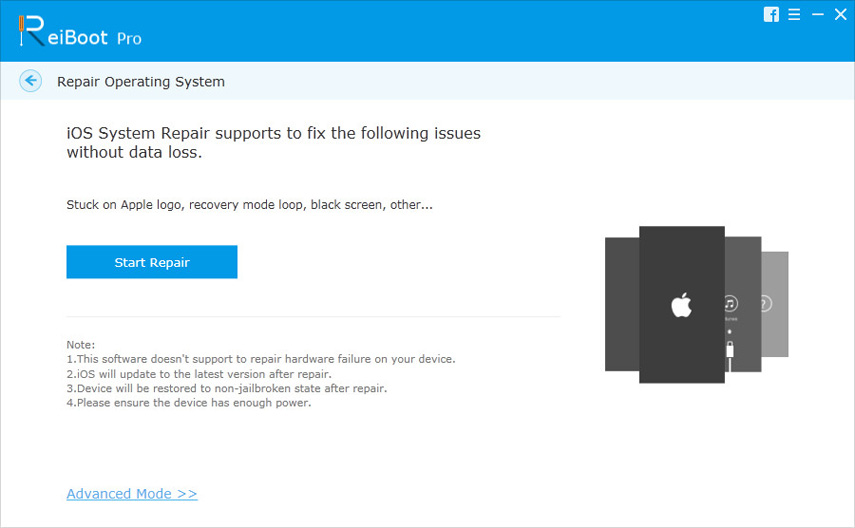
Крок 3: Останній пакет мікропрограм повинен бути завантажений для подальшого процесу. Натисніть "Завантажити", щоб завантажити пакет. Процес встановлення пакета розпочнеться миттєво.
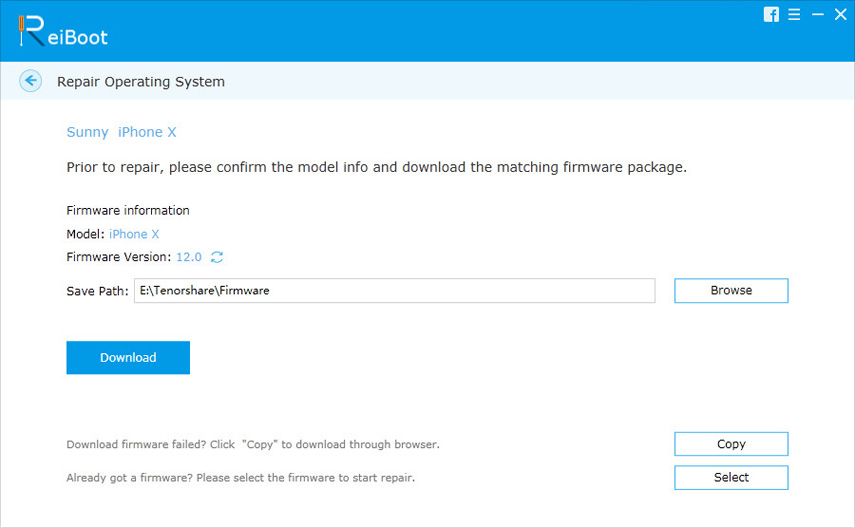
Крок 4: Після завершення завантаження виберіть параметр "Почати ремонт", щоб розпочати процес відновлення iPhone. Після завершення процесу відновлення, пристрій буде без помилок, і тепер ви можете використовувати Wi-Fi без будь-яких проблем.
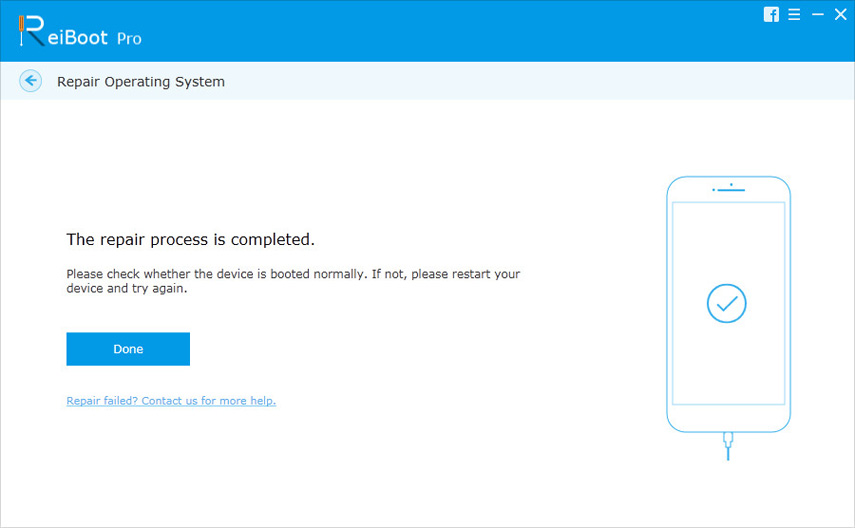
Резюме
У двох словах ми обговорювали найкращі та найоптимальнішіНайпростіші способи вирішення проблем з iOS 11.4 Wi-Fi. Якщо ви не можете використовувати Wi-Fi з легкістю, скористайтеся програмою Tenorshare ReiBoot, щоб вирішити проблему. Діліться своїми думками та повідомте нам, який метод був корисним для вирішення вашої проблеми Wi-Fi, наведеної нижче. Також повідомте нам, якщо у вас є будь-яке інше рішення.






![[Вирішити] Як виправити проблеми Bluetooth на IOS 11/12](/images/ios-11/solved-how-to-fix-bluetooth-issues-on-ios-1112.jpg)


